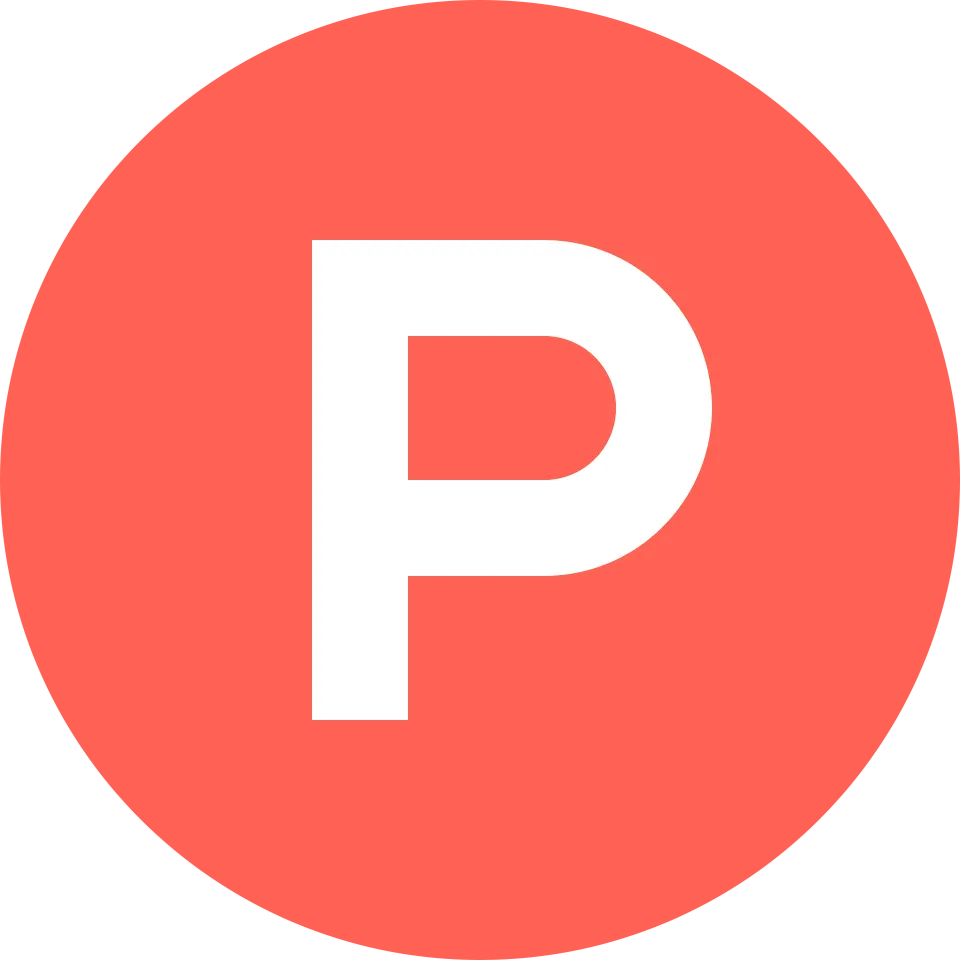Типи медіа-блоків
Існує різноманітність медіа-блоків, які можна додати до плиток xTiles. Ось повний список типів медіаконтенту.
- Зображення: Завантажте зображення або додайте зображення на свою сторінку;
- Відео: Вбудуйте з YouTube;
- Аудіо: Завантажте власний запис;
- Файл: Завантажте будь-який файл на сторінку, щоб зберегти його там, де вам потрібно;
- Код: Додайте блок коду будь-якою мовою з форматуванням;
- Веб-закладка: Додайте на сторінку попередній перегляд URL-адреси, який є клікабельним;
- Колір: Зберігайте код кольору, додаючи його до блоку;
- Розділювач: Створює тонку сіру лінію для розділення тексту. Комбінація клавіш "---" з порожнього блоку.
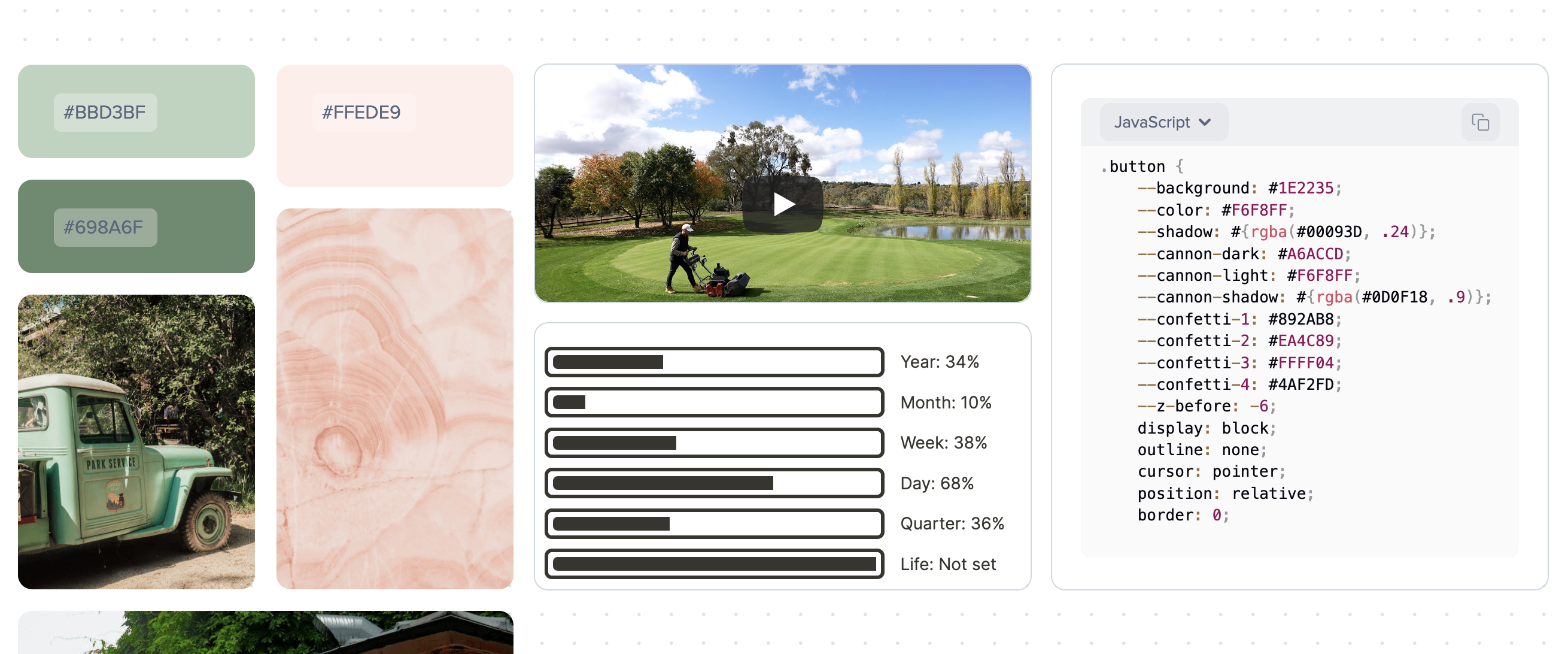
Вбудовування
Ви можете вбудовувати вміст з багатьох програм безпосередньо в xTiles:
- Google Диск: Вбудовуйте документи Google, таблиці, презентації та інші файли безпосередньо на сторінку xTiles;
- CodePen: Додайте фрагменти коду з CodePen на свою сторінку;
- Typeform: Вбудовуйте опитування, які користувачі можуть заповнювати безпосередньо в xTiles;
- Амплітуда: Додайте публічні дашборди;
- Віджети: Використовуйте таймер Pomodoro, погоду, слайдери, відображення часу, форми та багато іншого;
- Вбудувати PDF: Відображати повністю завантажені PDF-файли на вашій сторінці.

Зображення
xTiles дозволяє легко додавати, змінювати розмір і впорядковувати зображення в будь-якій конфігурації.
- Натисніть"+", що з'являється зліва від порожнього блоку, коли ви наводите на нього курсор. Оберіть "Зображення" і натисніть клавішу Enter. Або введіть /image і натисніть клавішу Enter;
- Обидва способи створять блок зображення у вашій плитці. Натисніть, щоб завантажити зображення з вашого комп'ютера, вставити зображення з іншого місця за його URL-адресою або додати фото з Unsplash;
- Ви також можете додавати зображення шляхом перетягування до xTiles!
Замінити зображення
- Ви можете замінити поточне зображення іншим у тому самому розмірі та положенні;
- Наведіть курсор на відповідну іконку в правому верхньому кутку зображення. Відкриється вікно, де ви зможете завантажити нове зображення з вашого комп'ютера або вставити зображення з іншого місця.

Файли
Зберігайте свої файли у xTiles, щоб легко зберігати та ділитися ними. Створіть файловий блок у будь-якому місці вашої сторінки, який запропонує вам завантажити файл з комп'ютера або використати посилання для вбудовування файлу у вашу плитку.
- Натисніть на"+", який з'являється зліва від порожнього блоку, коли ви наводите на нього курсор. Оберіть "Файл" і натисніть клавішу Enter. Або введіть /file і натисніть клавішу Enter;
- З'явиться спливаюче вікно з варіантами завантаження. Виберіть потрібний файл і натисніть кнопку "Відкрити";
- Ви також можете перетягнути файли на сторінку xTiles з робочого столу або з папок комп'ютера. xTiles завантажить і надійно збереже їх для подальшого доступу та завантаження;
- Деякі типи файлів, такі як PDF-файли, можна вбудовувати безпосередньо в xTiles, забезпечуючи попередній перегляд їхнього вмісту.

Відео
Будь-де на вашій сторінці xTiles ви можете додати відео з YouTube за допомогою посилання для вбудовування. Існує кілька способів зробити це:
- Натисніть на "+", який з'являється зліва від порожнього блоку, коли ви наводите на нього курсор. Оберіть "YouTube" і натисніть клавішу Enter. Або введіть "/youtube" і натисніть клавішу Еnter;
- У меню, що з'явиться, виберіть "Вставити посилання" і вставте URL-адресу відео на YouTube, яке ви хочете вставити, а потім натисніть "Вставити відео";
- Як альтернативний метод, просто вставте URL-адресу відео на YouTube у порожній блок плитки.

Аудіо
Будь-де на вашій сторінці xTiles ви можете додати аудіо у більшості форматів:
- Натисніть на "+", який з'являється зліва від порожнього блоку, коли ви наводите на нього курсор. Оберіть "Аудіо". Або введіть /audio і натисніть клавішу Enter;
- З'явиться спливаюче вікно з варіантами завантаження. Виберіть потрібний файл і натисніть "Відкрити";
- Плеєр буде створено і він буде готовий до відтворення аудіо.

Закладки
Існує декілька способів додати закладку на вашу сторінку:
- Натисніть на "+", який з'являється зліва від порожнього блоку, коли ви наводите на нього курсор. Оберіть "Закладка" і натисніть клавішу Enter;
- Введіть /bookmark та натисніть клавішу Enter;
- Кожен спосіб запросить вас ввести URL-адресу. Натисніть клавішу Enter, і ваша закладка з'явиться.

Змінити вигляд закладки
Ви можете вибрати один з 3 типів перегляду закладок:
- Як картка;
- Як закладку;
- Як зв'язок.
Ви можете змінити вигляд закладки:
- Натисніть на меню блоку;
- Під написом "Налаштування посилання" виберіть тип перегляду;
- Вигляд вашої закладки змінився.
Або ви можете зробити це по-іншому:
- Натисніть кнопку під меню блоку - кожен клік змінює вигляд посилання;
- Вигляд вашої закладки змінився.
Впорядкувати та змінити розмір
- Впорядкування: використовуйте перетягування для переміщення медіа-блоків по сторінці xTiles і навіть на інші сторінки проекту.
- Щоб змінити розмір: наведіть курсор на медіа-блок і відкрийте меню, натиснувши на іконку. Натисніть на один із запропонованих розмірів.
Вирівняти.
- Щоб змінити вирівнювання в межах плитки: наведіть курсор на медіа-блок і відкрийте меню, натиснувши на іконку. Натисніть на один із запропонованих варіантів вирівнювання.
- Виберіть вирівнювання ліворуч, по центру або праворуч.
Завантажити
Щоб завантажити зображення або файл, просто відкрийте меню блоку і виберіть 📥"Завантажити".
Переглянути на всю ширину
Ви можете переглядати зображення в повноекранному режимі. Ось як це зробити:
- Наведіть курсор на зображення і натисніть іконку "Повноекранний режим".
Замінити
Ви можете замінити зображення іншим у тому самому розмірі та положенні:
- Наведіть курсор на блок і натисніть на меню блоку;
- Виберіть 🔁"Замінити";
- Відкриється вікно, де ви можете завантажити нове зображення з вашого комп'ютера або вставити зображення з іншого місця.
Коментар
Ви можете додавати коментарі до тексту або будь-якого іншого блоку контенту в xTiles.
- Наведіть курсор на будь-який блок - текст, файл або медіафайл.
- Натисніть на меню блоку;
- Виберіть 💬"Прокоментувати".
Примітка: Ви можете ввести "@" та чиєсь ім'я, щоб згадати когось із колег по проекту і привернути їхню увагу до питання, пропозиції або ідеї, які ви маєте щодо цього блоку.
Приєднуйтесь до наших спільнот та слідкуйте за оновленнями
Дізнайтеся більше про наші тарифні плани та доступні функції, відвідайте сторінку з цінами та оберіть найкращий варіант, що відповідає вашому робочому процесу.
Залишайтеся в курсі оновлень продукту xTiles за допомогою журналу оновлень.
Приєднуйтесь до спільноти xTiles на Slack та Discord, відвідайте канал Youtube та блог xTiles, а також слідкуйте за нами в соціальних мережах, щоб бути в курсі останніх новин, оновлень та чудового контенту!